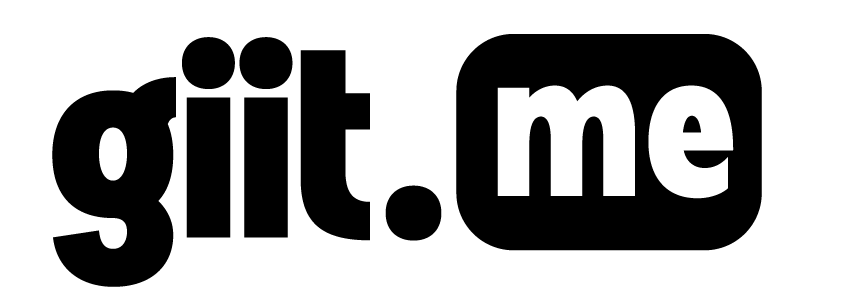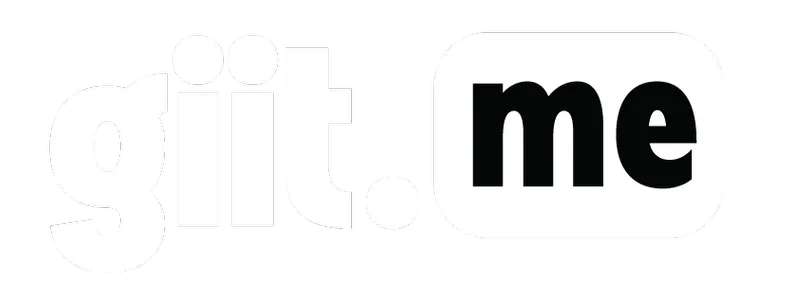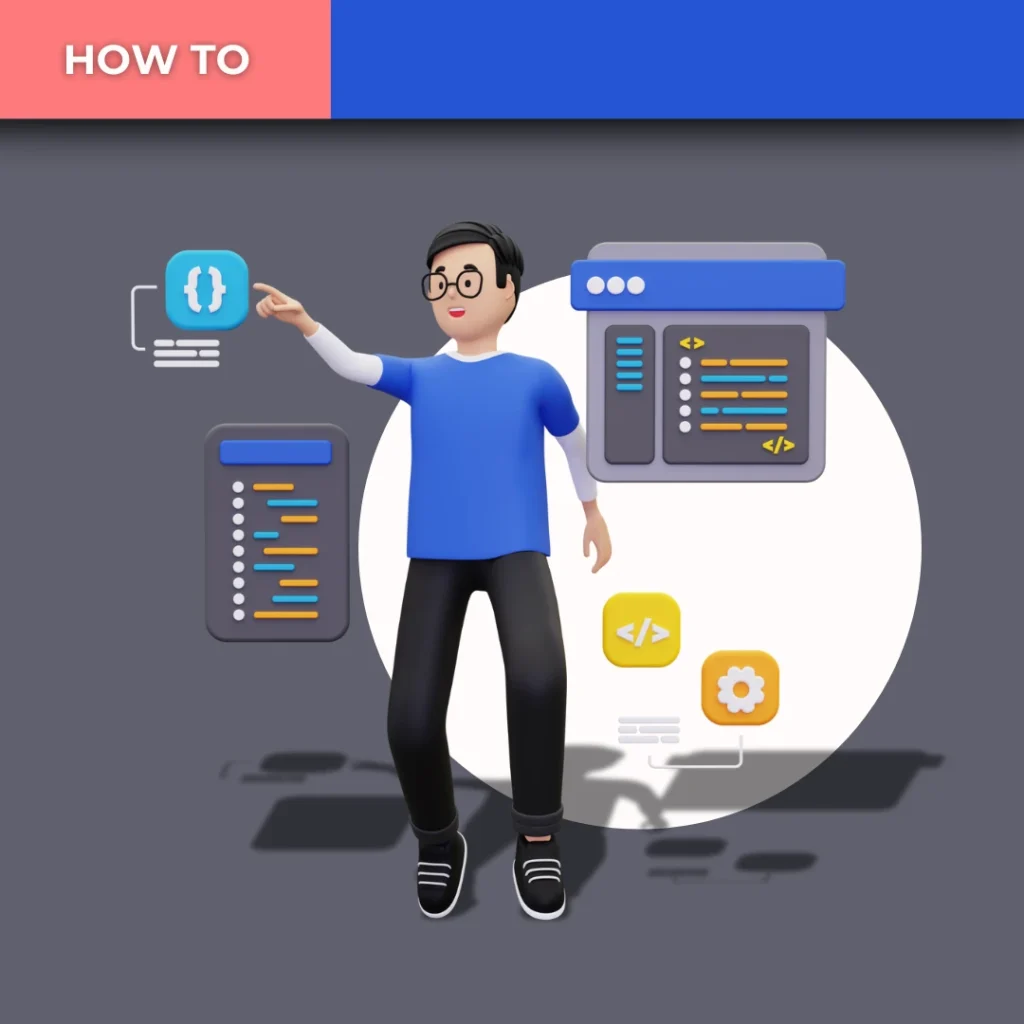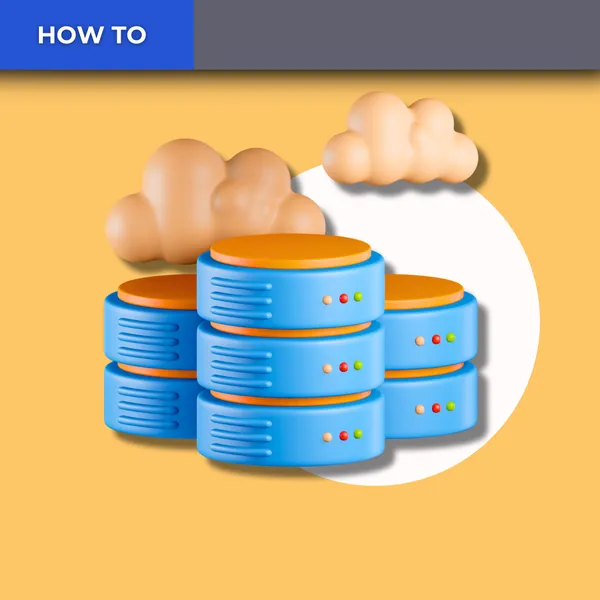Mengubah tombol “Add to Cart” menjadi “Tanyakan Via WhatsApp” di WooCommerce dapat membantu bisnis Anda berinteraksi lebih langsung dengan pelanggan. Ini bisa sangat bermanfaat bagi produk yang memerlukan konsultasi atau diskusi sebelum pembelian. Dalam artikel ini, kami akan membahas langkah-langkah detail untuk mengubah tombol “Add to Cart” di WooCommerce menjadi tombol “Tanyakan Via WhatsApp”.
Daftar Isi
- Persiapan Sebelum Memulai
- Menginstal Plugin yang Diperlukan
- Mengubah Teks Tombol Add to Cart
- Menambahkan Fitur WhatsApp ke Tombol
- Mengkonfigurasi Plugin WhatsApp
- Menguji Fitur Baru
- Kesimpulan
Persiapan Sebelum Memulai
Sebelum memulai, pastikan Anda memiliki:
- Website WordPress dengan WooCommerce terinstal.
- Akses ke dashboard admin WordPress.
- Plugin yang akan membantu menambahkan fitur WhatsApp.
Menginstal Plugin yang Diperlukan
Untuk menambahkan fitur WhatsApp, Anda dapat menggunakan plugin seperti WP WhatsApp Button atau Direct Checkout for WooCommerce. Berikut cara menginstal plugin:
- Masuk ke Dashboard WordPress: Login ke admin WordPress Anda.
- Pilih Plugin > Add New: Di sidebar, pilih Plugin > Add New.
- Cari Plugin: Ketik nama plugin di kotak pencarian (misalnya, “WP WhatsApp Button”).
- Install dan Aktifkan Plugin: Klik “Install Now” kemudian “Activate.”
Mengubah Teks Tombol Add to Cart
Langkah berikutnya adalah mengubah teks tombol “Add to Cart” menjadi “Tanyakan Via WhatsApp”. Anda bisa menggunakan kode sederhana yang ditambahkan ke file functions.php di tema Anda.
- Masuk ke Appearance > Theme Editor: Di sidebar, pilih Appearance > Theme Editor.
- Buka File functions.php: Cari dan buka file
functions.php. - Tambahkan Kode Berikut:
add_filter('woocommerce_product_single_add_to_cart_text', 'custom_add_to_cart_text');
add_filter('woocommerce_product_add_to_cart_text', 'custom_add_to_cart_text');
function custom_add_to_cart_text() {
return __('Tanyakan Via WhatsApp', 'woocommerce');
}
- Simpan Perubahan: Klik “Update File” untuk menyimpan perubahan.
Menambahkan Fitur WhatsApp ke Tombol
Setelah mengubah teks tombol, langkah berikutnya adalah menambahkan fungsionalitas WhatsApp ke tombol tersebut. Anda bisa melakukannya dengan memodifikasi template WooCommerce atau menggunakan plugin yang telah diinstal.
Menggunakan Plugin:
Jika Anda menggunakan plugin WP WhatsApp Button, lakukan langkah-langkah berikut:
- Konfigurasi Plugin: Masuk ke pengaturan plugin melalui Dashboard > Settings > WP WhatsApp Button.
- Isi Detail WhatsApp: Masukkan nomor WhatsApp Anda dan pesan default yang akan dikirim.
- Tentukan Lokasi Tombol: Pilih di mana tombol WhatsApp akan ditampilkan (misalnya, di halaman produk).
Manual dengan Kode:
Jika Anda ingin menambahkan kode secara manual, ikuti langkah berikut:
- Buka File template single-product/add-to-cart/simple.php:
- Ganti Kode Tombol Add to Cart dengan Kode Berikut:
global $product;
$whatsapp_number = '1234567890'; // Ganti dengan nomor WhatsApp Anda
$product_name = $product->get_name();
$product_url = get_permalink($product->get_id());
$whatsapp_message = "Saya tertarik dengan produk $product_name. Bisa Anda jelaskan lebih lanjut? $product_url";
echo '<a href="https://wa.me/'.$whatsapp_number.'?text='.urlencode($whatsapp_message).'" class="button whatsapp-button">Tanyakan Via WhatsApp</a>';
- Simpan Perubahan: Klik “Update File” untuk menyimpan perubahan.
Mengkonfigurasi Plugin WhatsApp
Jika Anda menggunakan plugin, pastikan untuk mengkonfigurasi semua pengaturan sesuai kebutuhan. Masukkan nomor WhatsApp, pesan default, dan penyesuaian lainnya yang diperlukan.
Menguji Fitur Baru
Setelah semua pengaturan selesai, pastikan untuk menguji fitur baru:
- Buka Halaman Produk: Akses halaman produk di situs Anda.
- Klik Tombol Tanyakan Via WhatsApp: Pastikan tombol mengarahkan ke WhatsApp dengan pesan yang telah disesuaikan.
- Periksa Fungsi: Coba kirim pesan dan pastikan pesan tersebut terkirim ke nomor WhatsApp yang benar.
Kesimpulan
Mengubah tombol “Add to Cart” menjadi “Tanyakan Via WhatsApp” dapat meningkatkan interaksi dan pelayanan kepada pelanggan Anda. Dengan mengikuti langkah-langkah di atas, Anda dapat dengan mudah mengimplementasikan fitur ini di situs WooCommerce Anda. Jika Anda membutuhkan bantuan lebih lanjut, tim di Giit.me siap membantu Anda mengoptimalkan website dan meningkatkan pengalaman pengguna.
Dengan fitur ini, Anda dapat memberikan layanan yang lebih personal dan membantu pelanggan membuat keputusan pembelian yang lebih baik.